
等量分佈式資料校驗 (RAID 5)
這一個模式是一種存儲性能、資料安全和成本兼顧的存儲解決方案。
使用這一個磁碟陣列模式,你在電腦中會看到一顆大容量的硬碟,硬碟容量將取決於裝置在外接盒中容量最小那一顆,然後再減去一顆容量才是正確的磁碟容量。
當 RAID 5 的一個磁碟資料發生損壞後,會利用剩下的資料和相對應的校驗碼去恢復被損壞的資料,以下就直接來了解一下 SoftRAID 是如何設定 。
一、 下載與安裝
1. 先到 SoftRAID 官網下載最新版軟體,目前有30天試用版可以先免費體驗。
也可以直接購買專屬支援 AKiTiO Thunderbolt 3 產品的優惠版本 OWC SoftRAID XT
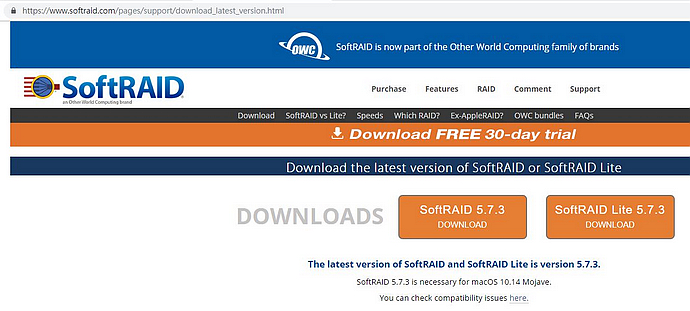
2. SoftRAID 跟 SoftRAID Lite兩種版本的不同如下,要使用 RAID 5 模式,需要使用 SoftRAID 這一版。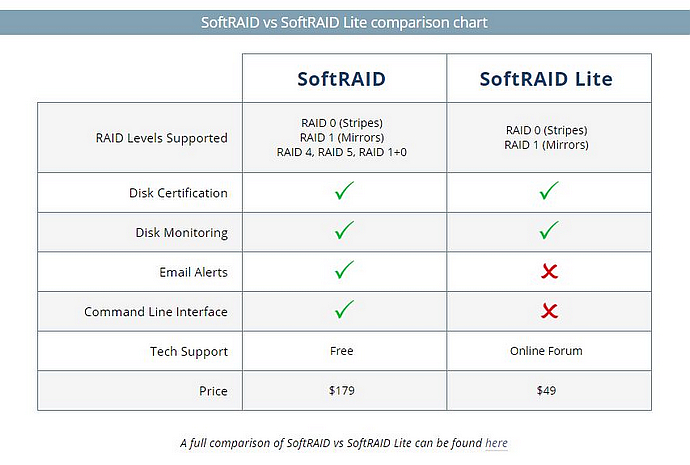
3. 下載後直接雙擊檔案開啟。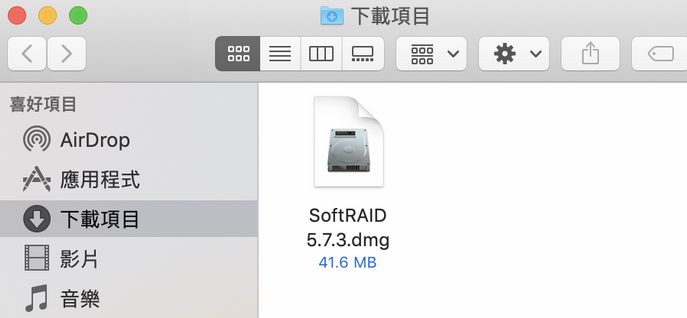
4. 開啟檔案後請將 SoftRAID 5.7.3 複製到應用程式中。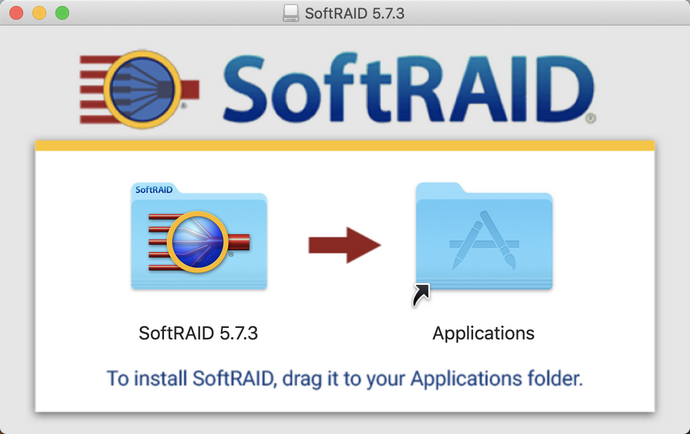
5. 完成安裝動作。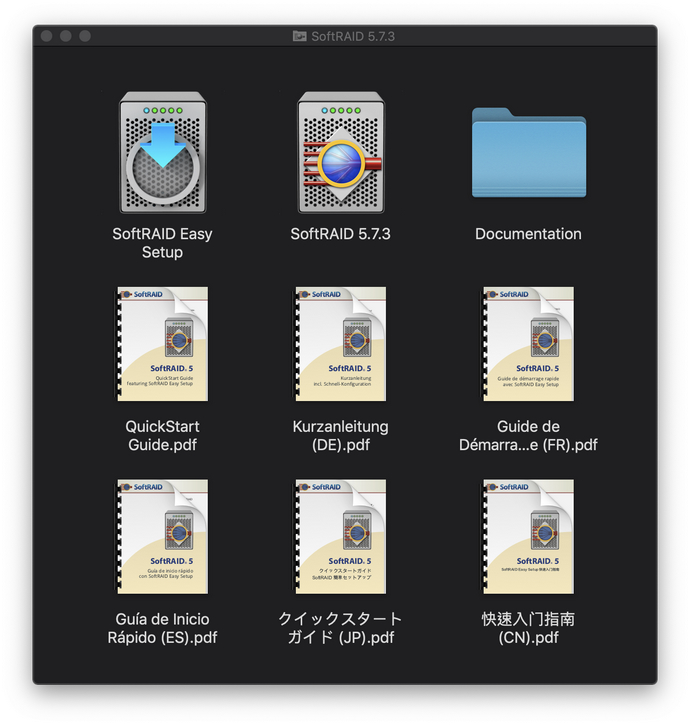
二、 建立磁碟陣列
1. 執行 SoftRAID Easy Setup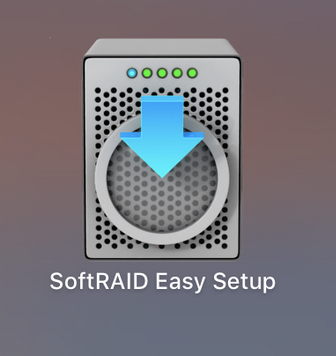
2. 執行系統會問是否需要打開程式。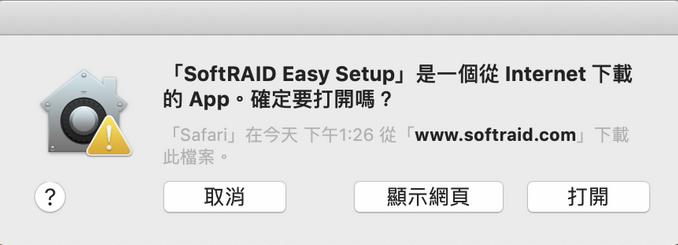
3. 第一次會先安裝 SoftRAID 的驅動程式。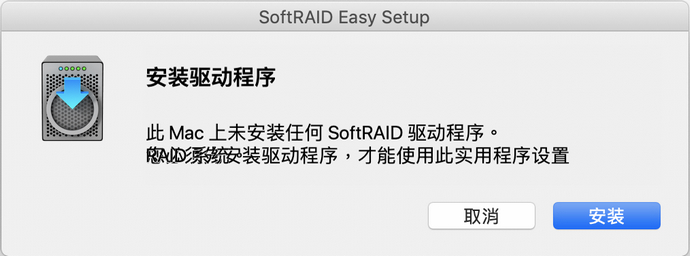
4. 安裝時請輸入系統使用者與密碼,允許進行安裝動作。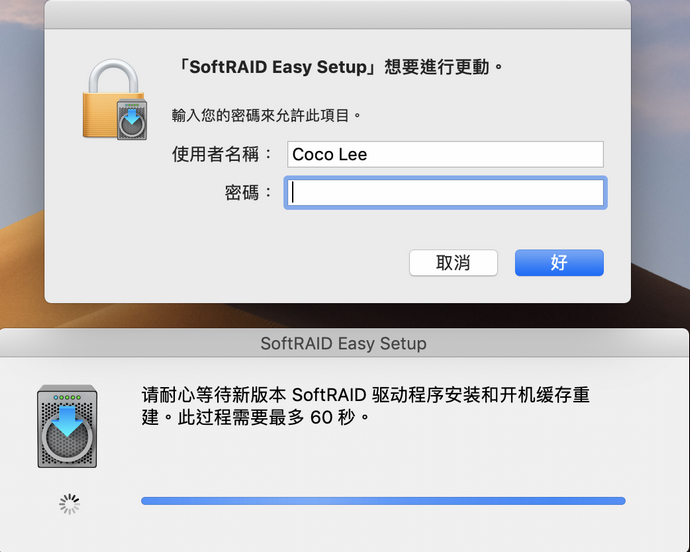
5. 成功完成驅動的安裝。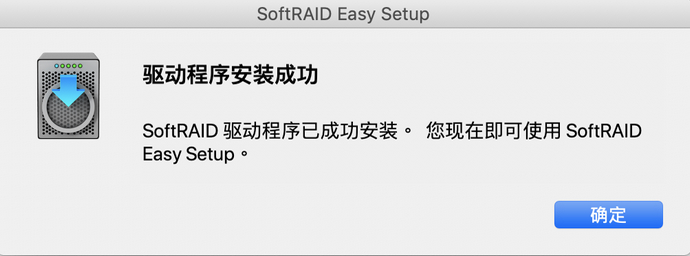
6. 開始正式進入 SoftRAID Easy Setup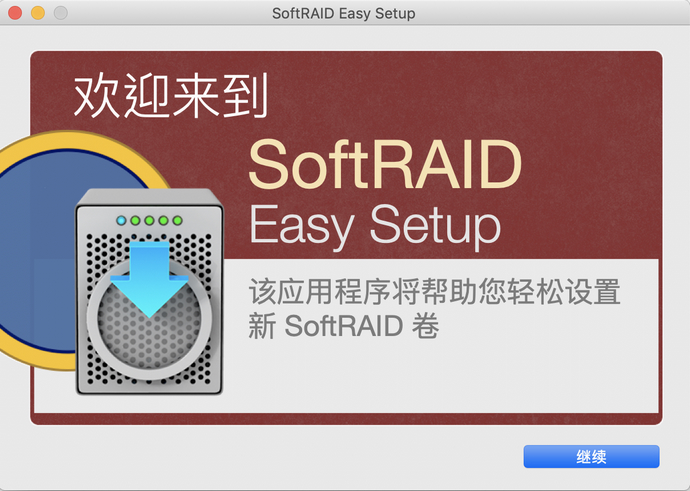
7. 如果您是正式版,可以輸入序號進入程式;如果沒有可以點選 [免費試用] 進入程式。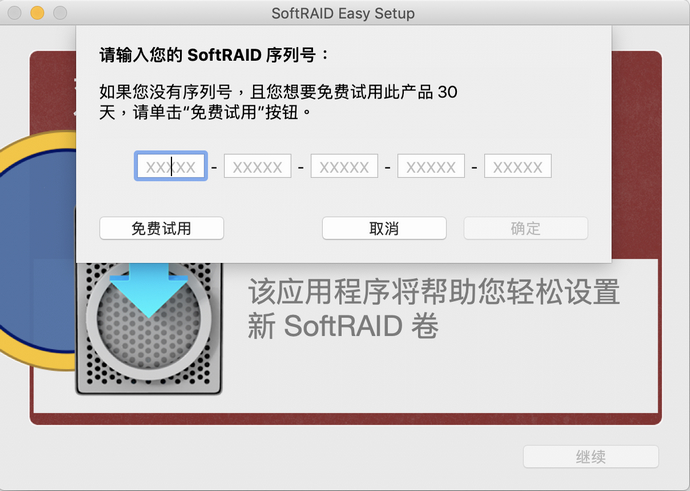
8. 正式進入時請輸入系統使用者與密碼。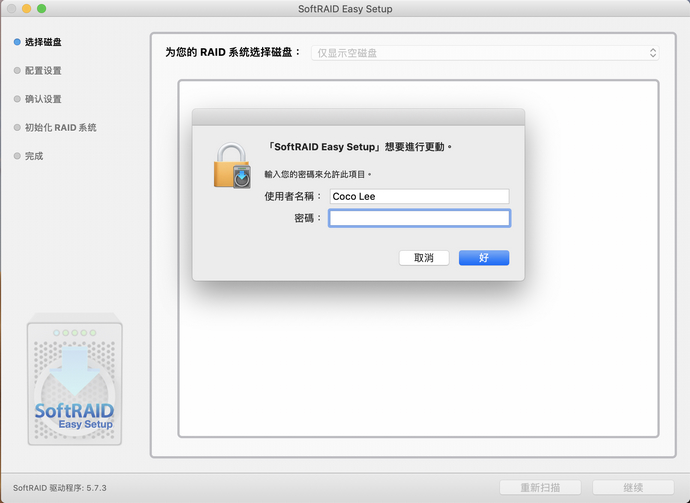
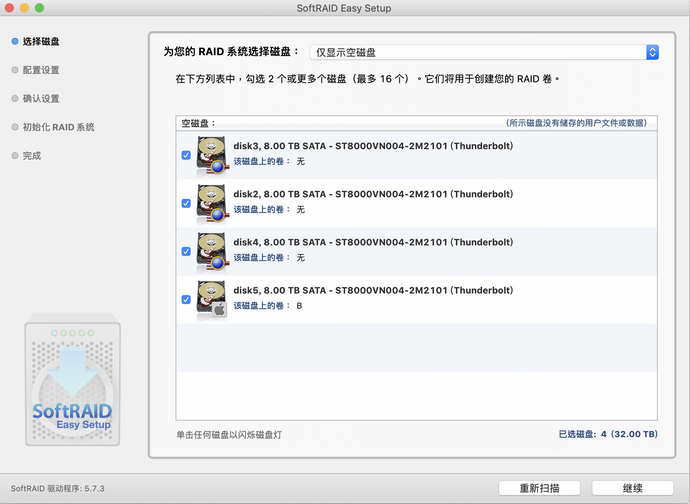
9. 配置設置中需要設定陣列磁碟的名稱、工作用途、磁碟模式。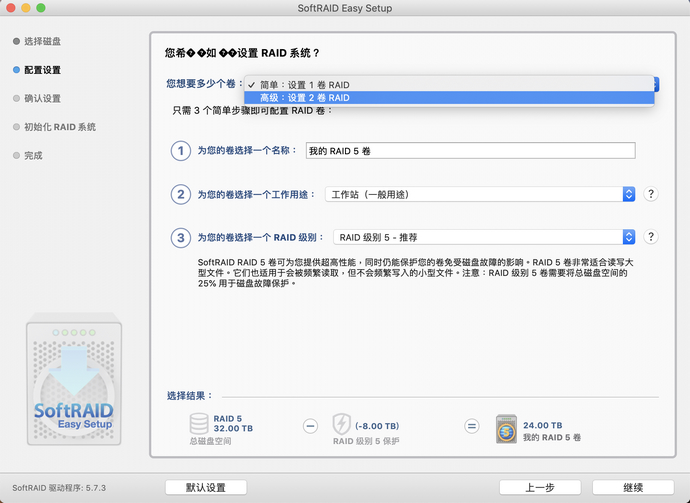
10. 工作用途中推薦了四種使用用途 (工作站、服務器、視訊、音訊、圖片),當您選擇不同的工作用途時,同時會推薦您使用不同的 RAID 模式。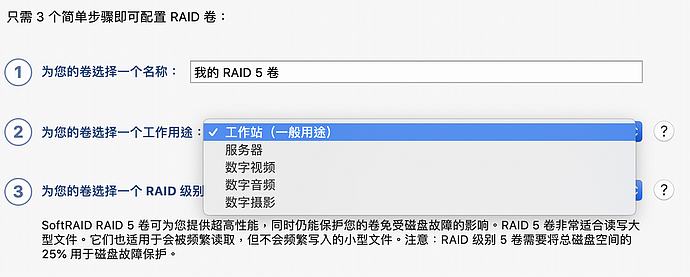
當然您也可以自己決定您需要的 RAID 模式。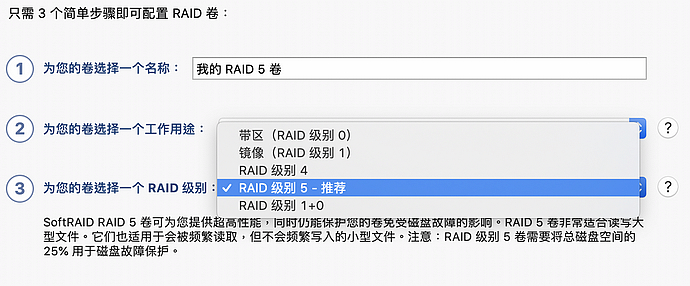
11. 確認您選擇的磁碟後開始進行設置。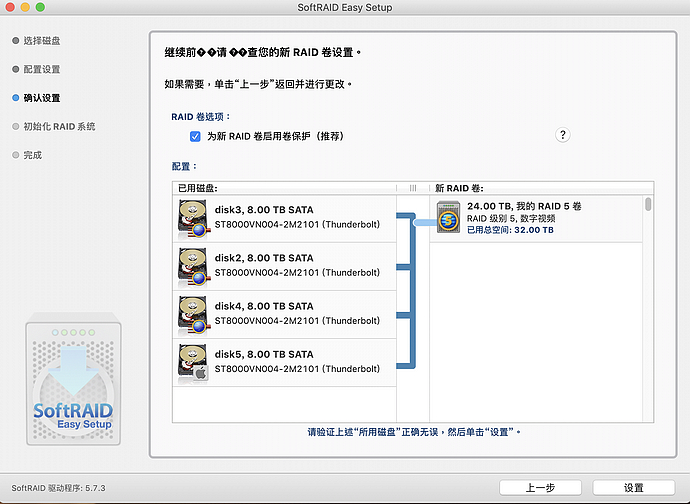
12. 開始進行磁碟陣列設置。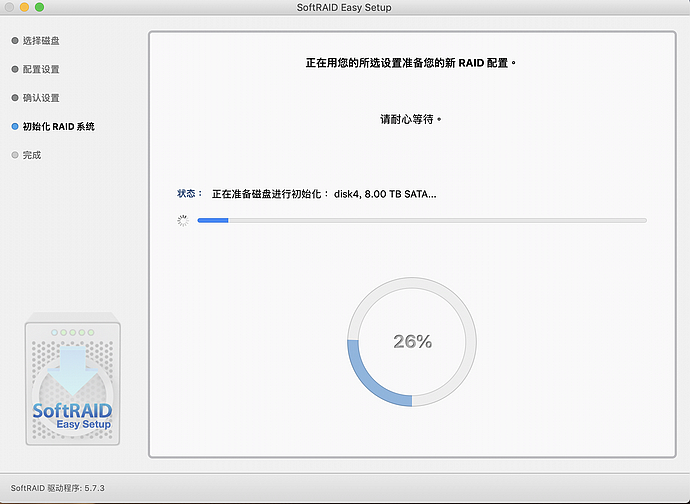
13. 完成磁碟陣列的設置。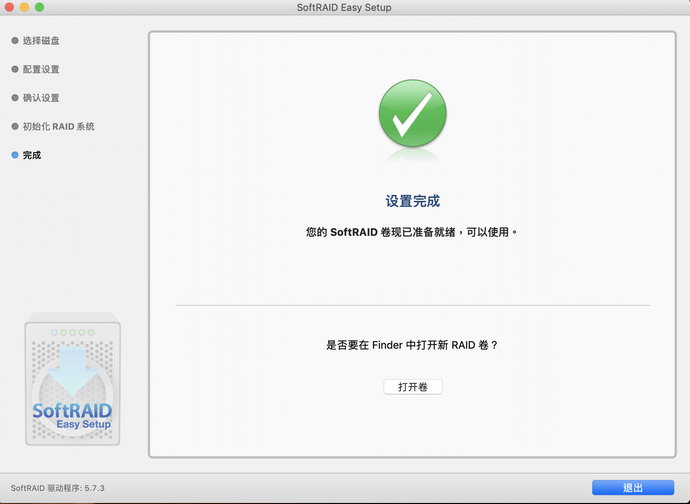
完成的陣列磁碟。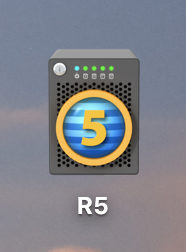
三、 檢查與更換磁碟
這裡需要使用到 SoftRAID 這一個程式,SoftRAID 內具有所有功能,當然連建立磁碟陣列也可以,如過您是熟悉磁碟陣列設定的用戶,可以直接使用這一個程式來做。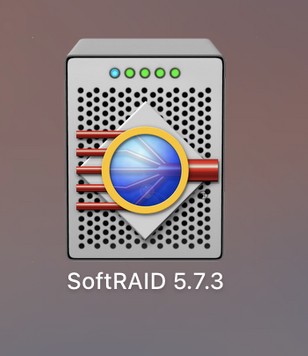
1. 進入後可以看到每一顆硬碟狀況。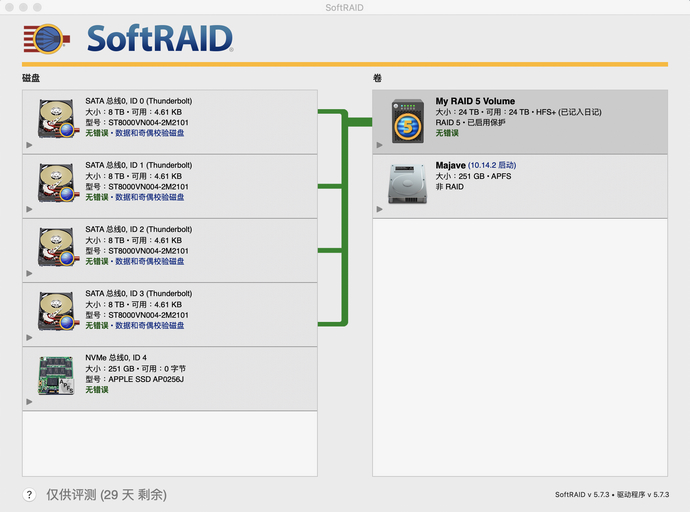
2. 其中 [閃爍磁碟燈] 的功能開啟後,只要點選磁碟就會在 雷霆戰艦 X 看到相對應的磁碟燈號亮起,這功能在更換磁碟時是非常好用。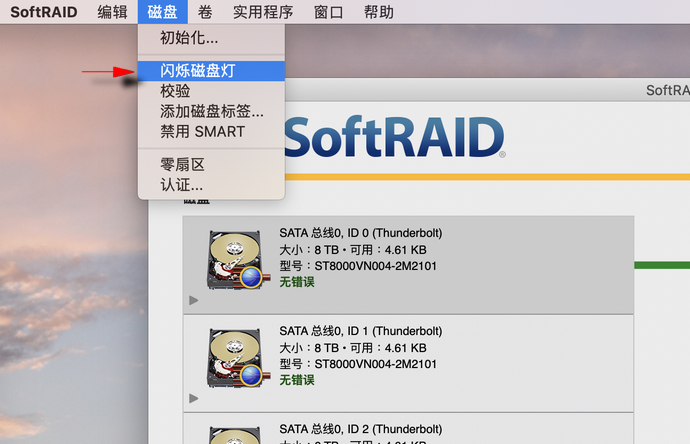
3. 當其中一顆磁碟發生問題時,會即時彈出警示訊息。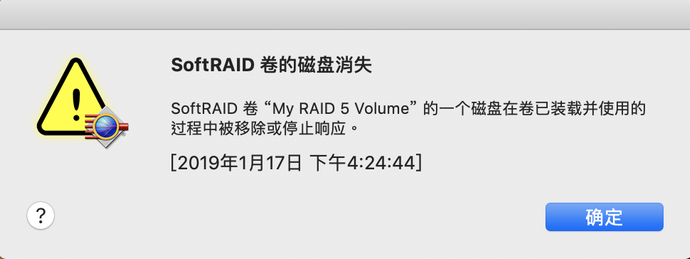
4. 進入 SoftRAID 後可以發現少了一顆磁碟。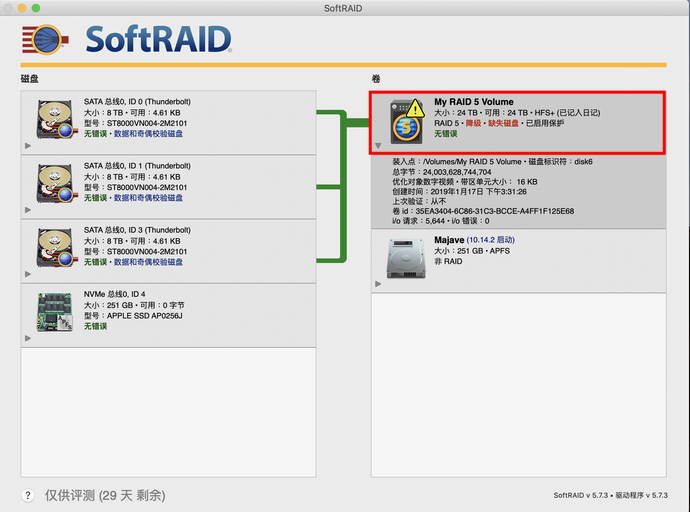
5. 透過 [閃爍磁碟燈] 的功能,將不良的磁碟更換,並將新的磁碟透過 SoftRAID 初始化。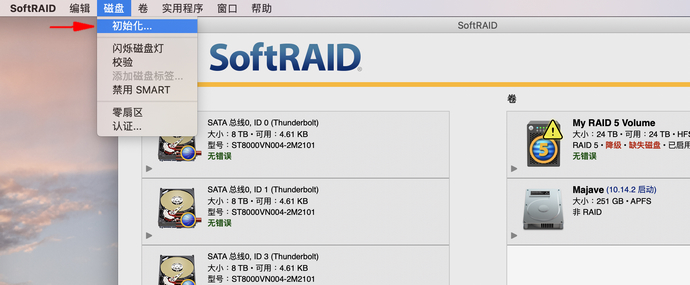
6. 點選陣列磁碟,選擇 [添加磁碟…] ,選擇要加入的磁碟。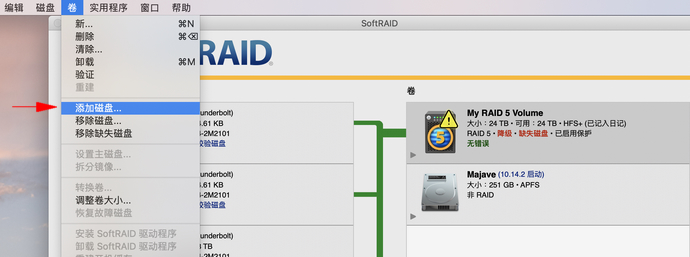
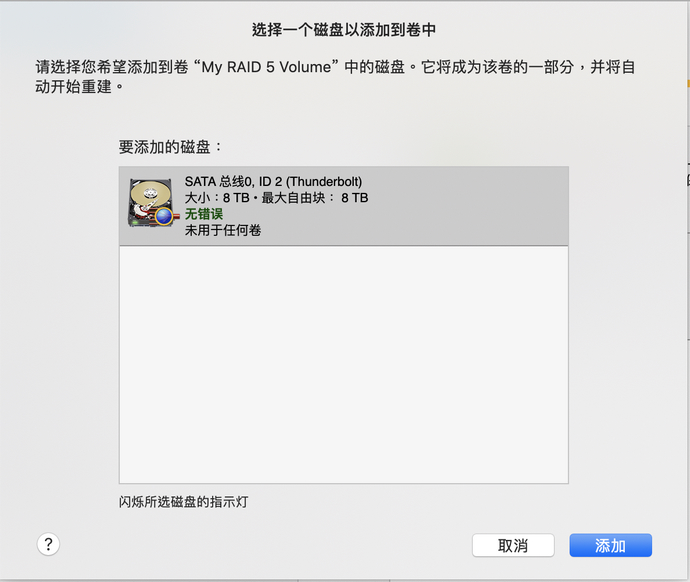
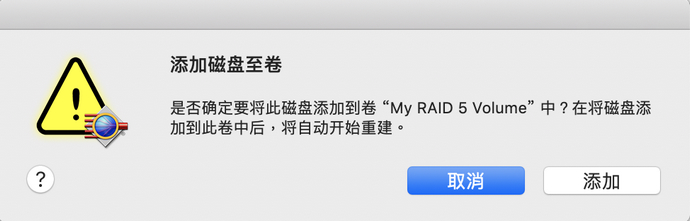
7. 確認後開始進行重建動作,完成。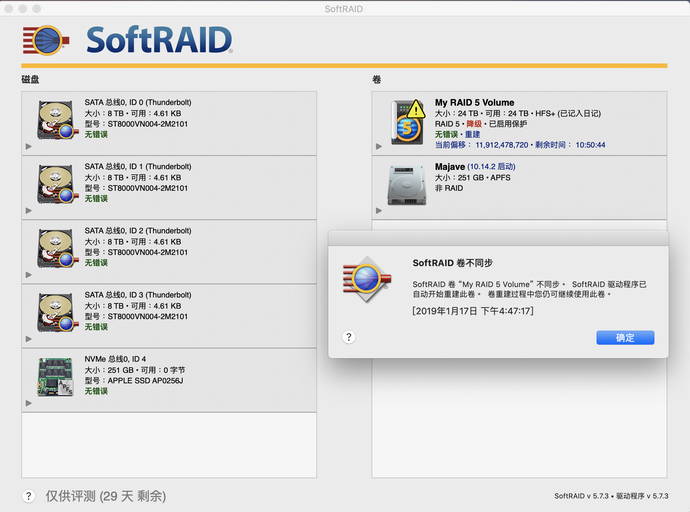
免責聲明
關於 SoftRAID 程式
AKiTiO 僅提供此應用程式的使用與相關功能說明,使之更易於操作和了解該程式的運作。所有功能都取決於 SoftRAID 程式是否有支援,包含安全性、可靠性和兼容性。有關 SoftRAID 的更多信息,請參考 https://www.softraid.com/
資料遺失
一個磁碟陣列系統本身並不能保證您的資料安全,這無法代替備份。你應該始終保持兩個以上的備份資料在不同的位置。
軟體免責說明
這個免費軟體提供的功能,沒有明示或暗示的保證其正確性或適用性。雖然已經採取謹慎措施,以確保在正確操作時的動作與功能都正常,但也無法保證不會有錯誤發生。使用該軟體是由您自行決定,由此產生的任何損失損害風險將由您全權負責。.
內容
該軟體及其使用的檔案或文件可能包括技術或其它錯誤,不正確或印刷錯誤、過時...等問題,AKiTiO 可能隨時更改,恕不另行通知。也不承諾會持續更新相關文件。
責任限制
在任何情況下,除非根據適用法律,AKITIO 不會對任何形式的特殊、隨附、間接或衍生的損害負責,,即使 AKITITO 已經被告知上述損害賠償之發生可能性時亦同。


